

|
网络软件一般是指系统的网络操作系统、网络通信协议和应用级的提供网络服务功能的专用软件。网络软件包括通信支撑平台软件、网络服务支撑平台软件、网络应用支撑平台软件、网络应用系统、网络管理系统以及用于特殊网络站点的软件等。从网络体系结构模型不难看出,通信软件和各层网络协议软件是这些网络软件的基础和主体。
导读:
对谷歌浏览器我们有一些了解,但是各位明白更改谷歌浏览器字体的方法吗?接下来就来分享更改谷歌浏览器字体的详细操作步骤,大家可以去看一看。
对谷歌浏览器我们有一些了解,但是各位明白更改谷歌浏览器字体的方法吗?接下来就来分享更改谷歌浏览器字体的详细操作步骤,大家可以去看一看。 更改谷歌浏览器字体的详细操作步骤 第一步在桌面找到谷歌浏览器的图标,点击打开谷歌浏览器,进入谷歌浏览器的主界面。  打开谷歌浏览器的主界面后,找到地址栏左侧的三个点,点击三个点打开谷歌浏览器的设置界面。 打开下拉框后,找到设置选项点击设置选项进入谷歌浏览器的设置界面,即可设置。 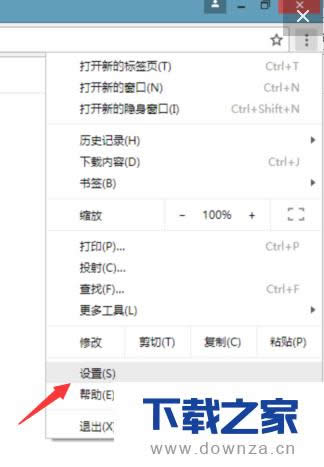 进入谷歌浏览器的设置界面后,点击进入即可看到字号选项,在这里可以选择自己想要的字体大小。 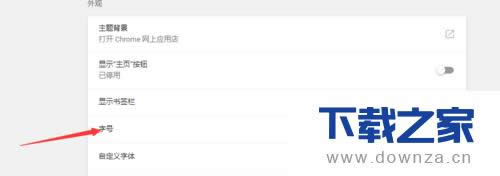 设置好自己想要的字体大小后,点击下面一栏的自定义字体设置,即可进入字体类型设置。 点击进入设置后,选择自己想要的字体类型后者大小,类型等等,选择好后,浏览器即可变成想要的模样。 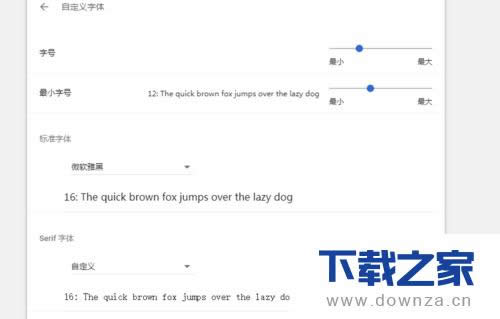 【下载之家 教程整理】 上面就是为各位亲们带来的更改谷歌浏览器字体的教程,一起去了解了解吧。 延伸阅读:在谷歌浏览器中实行添加网页标签的具体方法介绍 各位用户知道在谷歌浏览器中怎么样添加网页标签吗?接下来,小编就为大家讲解在谷歌浏览器中实行添加网页标签的具体方法介绍。 常见的网络操作系统有UNIX、Netware、Windows NT、Linux等,网络软件的漏洞及缺陷被利用,使网络遭到入侵和破坏。 |
温馨提示:喜欢本站的话,请收藏一下本站!